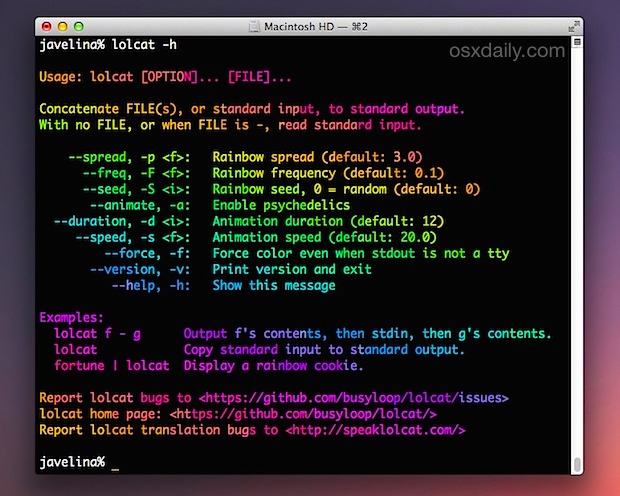Bạn có bao giờ cảm thấy giao diện dòng lệnh (terminal) trên Linux của mình quá đơn điệu và nhàm chán không? Hầu hết chúng ta đã quen với những dòng chữ trắng hoặc đơn sắc trên nền đen, vốn rất hiệu quả cho công việc nhưng lại thiếu đi sự sinh động. Các câu lệnh trong terminal thường chỉ hiển thị dưới dạng văn bản tĩnh, khiến việc phân biệt các khối thông tin đôi khi trở nên khó khăn và mệt mỏi cho mắt. Để giải quyết vấn đề này, một công cụ nhỏ nhưng đầy thú vị đã ra đời: lệnh lolcat. Đây là giải pháp hoàn hảo giúp biến những đoạn văn bản khô khan trở nên rực rỡ và bắt mắt bằng hiệu ứng cầu vồng độc đáo. Trong bài viết này, chúng ta sẽ cùng nhau tìm hiểu chi tiết về lolcat, từ cách cài đặt, sử dụng cơ bản, các ví dụ minh họa trực quan cho đến những lợi ích mà nó mang lại cho trải nghiệm làm việc trên Linux của bạn.
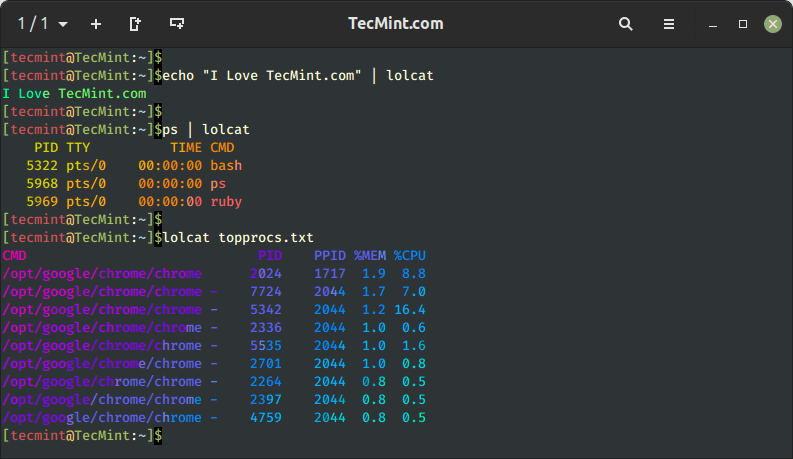
Giới thiệu tổng quan về lệnh lolcat
Lệnh lolcat là gì?
Lệnh lolcat là một công cụ dòng lệnh dành cho các hệ điều hành dựa trên Unix là gì như Linux, BSD và macOS. Chức năng chính của nó là nối và hiển thị nội dung của tệp hoặc dữ liệu đầu vào, tương tự như lệnh cat quen thuộc, nhưng với một điểm khác biệt vô cùng đặc biệt: nó áp dụng hiệu ứng chuyển màu cầu vồng lên văn bản đầu ra. Tên gọi “lolcat” được lấy cảm hứng từ meme Nyan Cat nổi tiếng, gợi lên hình ảnh vui nhộn và đầy màu sắc.
Về bản chất, lolcat là một chương trình được viết bằng ngôn ngữ Ruby. Nó đọc từng dòng văn bản từ đầu vào tiêu chuẩn (standard input) và in chúng ra đầu ra tiêu chuẩn (standard output) sau khi đã thêm mã màu ANSI để tạo ra hiệu ứng gradient cầu vồng đẹp mắt. Sự ra đời của lolcat không chỉ mang đến một làn gió mới cho giao diện terminal mà còn thể hiện tinh thần sáng tạo và tùy biến không giới hạn của cộng đồng mã nguồn mở. Nó biến một công cụ làm việc nghiêm túc trở thành một không gian thú vị và cá nhân hóa hơn.
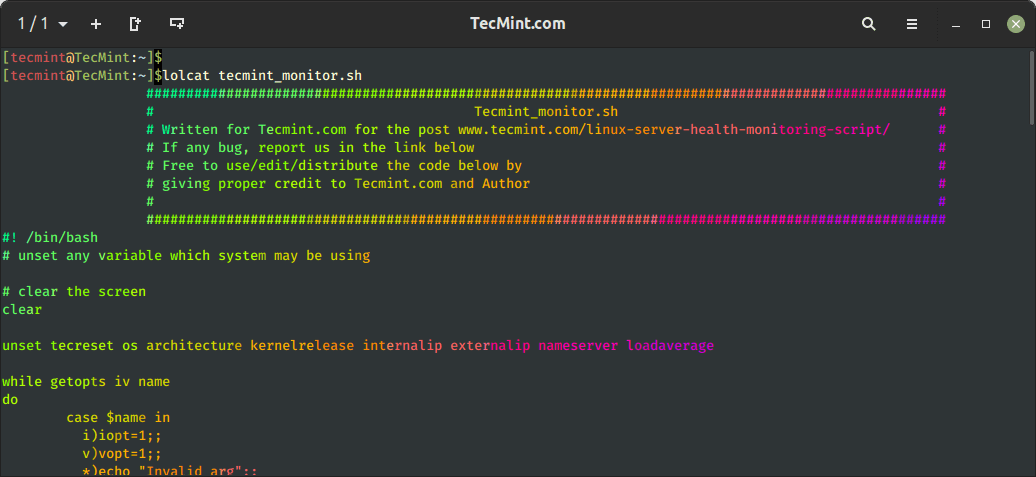
Tác dụng và ứng dụng thực tế
Dù trông có vẻ chỉ là một công cụ để “làm đẹp”, lolcat lại có nhiều ứng dụng thực tế hữu ích hơn bạn nghĩ. Tác dụng rõ ràng nhất của nó là làm nổi bật thông tin. Khi bạn chạy một kịch bản shell script dài hoặc xem một tệp nhật ký (log file) phức tạp, việc sử dụng lolcat để tô màu cho các kết quả quan trọng sẽ giúp chúng ngay lập tức thu hút sự chú ý, thay vì bị chìm nghỉm giữa một biển văn bản đơn sắc. Điều này giúp tăng tốc độ phân tích và gỡ lỗi.
Bên cạnh đó, lolcat giúp tăng cường đáng kể tính thẩm mỹ và trải nghiệm người dùng trên terminal. Một giao diện làm việc sinh động và trực quan có thể tạo cảm hứng và giảm bớt sự căng thẳng khi làm việc với các tác vụ dòng lệnh trong thời gian dài. Trong các buổi thuyết trình, demo sản phẩm hoặc hướng dẫn kỹ thuật, việc sử dụng lolcat để hiển thị các đoạn mã hay kết quả lệnh sẽ làm cho bài trình bày của bạn trở nên hấp dẫn và chuyên nghiệp hơn, giữ chân được sự tập trung của khán giả. Ngoài ra, bạn còn có thể dùng lolcat để tùy chỉnh các thông báo chào mừng khi mở terminal (Message of the Day), tạo ra một lời chào độc đáo và đầy màu sắc mỗi khi đăng nhập vào hệ thống.
Hướng dẫn cài đặt lệnh lolcat trên Linux
Cài đặt lolcat trên các bản phân phối phổ biến (Ubuntu, Debian, Fedora)
Việc cài đặt lolcat khá đơn giản vì nó đã được đưa vào kho phần mềm của hầu hết các bản phân phối Linux phổ biến. Tùy thuộc vào hệ điều hành bạn đang sử dụng, bạn có thể dùng trình quản lý gói tương ứng để cài đặt.
Đối với các hệ thống dựa trên Debian như Debian, Ubuntu, Linux Mint, bạn chỉ cần mở terminal và chạy lệnh sau:
`sudo apt-get update && sudo apt-get install lolcat`
Lệnh `apt-get update` sẽ cập nhật danh sách các gói phần mềm, sau đó `apt-get install lolcat` sẽ tiến hành cài đặt công cụ này.
Đối với Fedora hoặc các bản phân phối sử dụng trình quản lý gói DNF như CentOS/RHEL (với kho EPEL), bạn sử dụng lệnh:
`sudo dnf install lolcat`
Một phương pháp cài đặt khác, hoạt động trên hầu hết mọi hệ thống, là thông qua RubyGems, trình quản lý gói của ngôn ngữ lập trình Ruby. Vì lolcat là một “gem” (một gói thư viện Ruby), bạn có thể cài đặt nó nếu đã có Ruby trên máy. Đầu tiên, hãy chắc chắn bạn đã cài đặt Ruby:
`sudo apt-get install ruby` (trên Debian/Ubuntu)
Sau đó, tiến hành cài đặt lolcat bằng lệnh gem:
`sudo gem install lolcat`
Phương pháp này thường giúp bạn nhận được phiên bản lolcat mới nhất trực tiếp từ nhà phát triển.
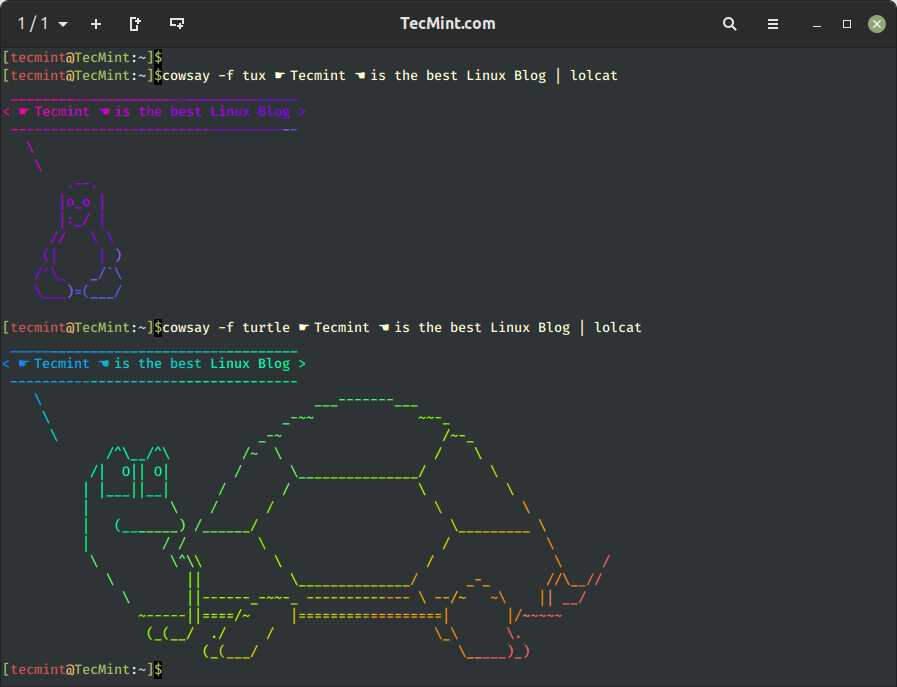
Kiểm tra và xác thực cài đặt
Sau khi quá trình cài đặt hoàn tất, bạn cần kiểm tra để đảm bảo rằng lệnh lolcat đã được cài đặt thành công và sẵn sàng để sử dụng. Cách đơn giản nhất để xác thực là yêu cầu lolcat hiển thị phiên bản của nó. Mở terminal và gõ lệnh:
`lolcat –version`
Nếu cài đặt thành công, terminal sẽ trả về thông tin phiên bản của lolcat, ví dụ như `lolcat 100.0.1 (c) 2011-2021 moe, et al.`. Nếu bạn nhận được thông báo lỗi như “command not found” (không tìm thấy lệnh), có thể quá trình cài đặt đã gặp sự cố hoặc biến môi trường `PATH` của bạn chưa được cấu hình đúng.
Để chắc chắn hơn nữa, bạn có thể chạy một thử nghiệm nhỏ để xem hiệu ứng cầu vồng hoạt động như thế nào. Hãy thử kết hợp nó với lệnh `echo` để in ra một chuỗi văn bản đầy màu sắc:
`echo “AZWEB xin chào! Cài đặt lolcat thành công!” | lolcat`
Nếu bạn thấy dòng chữ “AZWEB xin chào! Cài đặt lolcat thành công!” xuất hiện trên terminal với hiệu ứng chuyển màu cầu vồng mượt mà, điều đó có nghĩa là bạn đã cài đặt và cấu hình lolcat một cách hoàn hảo. Giờ đây bạn đã sẵn sàng để khám phá những tính năng thú vị của nó.
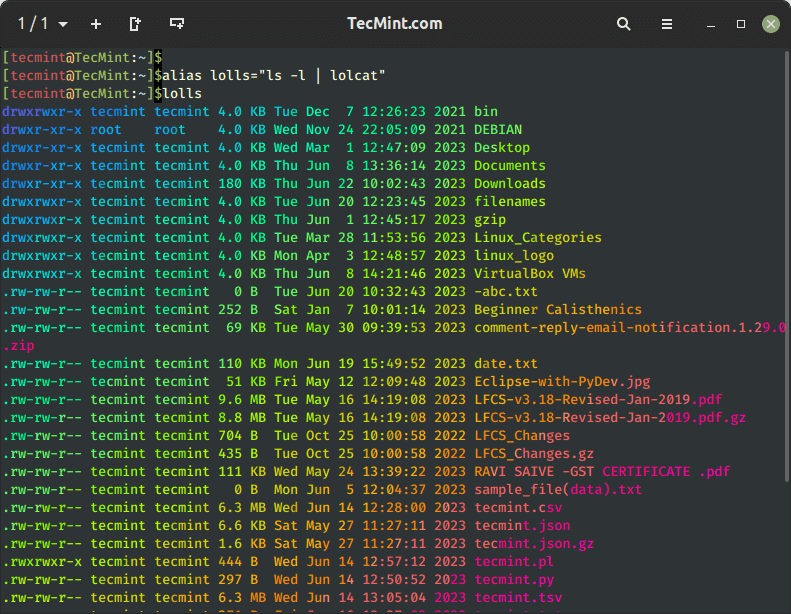
Cách sử dụng cơ bản lệnh lolcat để tạo văn bản màu sắc
Cú pháp và các tham số thông dụng
Cú pháp cơ bản nhất để sử dụng lolcat là thông qua cơ chế “pipe” (đường ống) trong Linux. Bạn sẽ đưa đầu ra của một lệnh khác làm đầu vào cho lolcat. Cấu trúc chung là: `[lệnh_bất_kỳ] | lolcat`. Ví dụ, `ls -l | lolcat` sẽ liệt kê các tệp trong thư mục hiện tại và tô màu cầu vồng cho kết quả.
Ngoài ra, lolcat còn đi kèm với nhiều tham số (còn gọi là cờ hoặc tùy chọn) để bạn tùy chỉnh hiệu ứng màu sắc theo ý muốn. Dưới đây là một số tham số thông dụng nhất:
-ahoặc--animate: Kích hoạt chế độ hoạt ảnh. Văn bản sẽ có hiệu ứng màu sắc di chuyển như sóng, tạo cảm giác rất sống động.-d DURATIONhoặc--duration DURATION: Khi sử dụng với-a, tham số này xác định số bước lặp của hoạt ảnh trước khi dừng lại.-s SPEEDhoặc--speed SPEED: Điều chỉnh tốc độ của hiệu ứng hoạt ảnh. Giá trị càng cao, màu sắc di chuyển càng nhanh.-p SPREADhoặc--spread SPREAD: Thay đổi độ rộng của dải màu cầu vồng. Giá trị lớn hơn sẽ làm cho dải màu trải rộng hơn trên văn bản.-fhoặc--force: Ép buộc lolcat phải xuất ra mã màu, ngay cả khi đầu ra không phải là một terminal tương tác (TTY). Điều này hữu ích khi bạn muốn lưu kết quả có màu vào một tệp.-S SEEDhoặc--seed SEED: Thiết lập một giá trị “hạt giống” cho bộ tạo màu ngẫu nhiên. Nếu bạn sử dụng cùng một SEED, bạn sẽ luôn nhận được cùng một chuỗi màu, giúp kết quả có thể dự đoán được.
Việc nắm vững các tham số này sẽ giúp bạn kiểm soát hoàn toàn hiệu ứng hình ảnh, biến terminal của bạn thành một tác phẩm nghệ thuật thực sự.
Ví dụ minh họa sử dụng lệnh lolcat trong terminal
Hãy cùng xem qua một vài ví dụ thực tế để hiểu rõ hơn về sức mạnh của lolcat.
1. Ví dụ đơn giản với echo:
Đây là cách cơ bản nhất để tạo một dòng chữ cầu vồng.
`echo “AZWEB – Giải pháp thiết kế website và hosting chuyên nghiệp” | lolcat`
Kết quả là một dòng chữ chào mừng đầy màu sắc.

2. Hiển thị nội dung tệp với cat:
Bạn có thể làm cho nội dung của một tệp văn bản bất kỳ trở nên thú vị hơn.
`cat thong_bao.txt | lolcat`
3. Kết hợp với các lệnh hệ thống khác:
Làm cho kết quả của các lệnh thông thường trở nên trực quan hơn.
- Hiển thị lịch tháng hiện tại với màu sắc:
cal | lolcat - Xem ngày giờ hệ thống một cách rực rỡ:
date | lolcat
4. Tạo chữ nghệ thuật ASCII với figlet và lolcat:
Đây là sự kết hợp kinh điển để tạo ra các banner hoặc tiêu đề ấn tượng. Đầu tiên, bạn cần cài đặt figlet (sudo apt-get install figlet). Sau đó, chạy lệnh:
`figlet “AZWEB.VN” | lolcat`
Lệnh này sẽ tạo ra chữ “AZWEB.VN” khổng lồ bằng ký tự ASCII và tô màu cầu vồng cho nó.
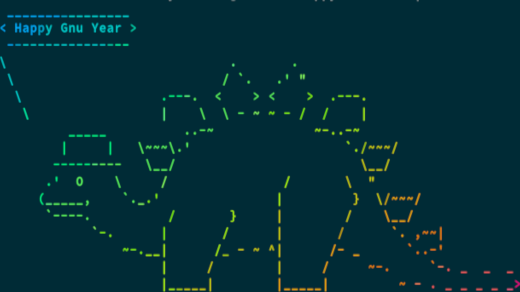
5. Tạo hiệu ứng hoạt ảnh:
Để làm cho banner của bạn thêm phần sống động, hãy thử tùy chọn hoạt ảnh:
`figlet “Hosting chat luong cao” | lolcat -a -d 100`
Hiệu ứng sóng màu sẽ chạy trên dòng chữ trong 100 bước, tạo ra một màn trình diễn thực sự bắt mắt. Những ví dụ này chỉ là khởi đầu, bạn hoàn toàn có thể sáng tạo để kết hợp lolcat với bất kỳ lệnh nào có đầu ra văn bản.
Các vấn đề thường gặp và cách khắc phục
Lỗi không tìm thấy lệnh lolcat sau khi cài đặt
Một trong những sự cố phổ biến nhất sau khi cài đặt lolcat là gặp phải thông báo lỗi bash: lolcat: command not found khi bạn cố gắng chạy lệnh. Điều này thường xảy ra không phải vì cài đặt thất bại, mà vì hệ thống không biết nơi tìm tệp thực thi của lolcat. Nguyên nhân chính thường liên quan đến biến môi trường PATH.
Biến PATH là một danh sách các thư mục mà shell sẽ tìm kiếm khi bạn thực thi một lệnh. Nếu lolcat được cài đặt vào một thư mục không nằm trong PATH, shell sẽ không thể tìm thấy nó. Vấn đề này đặc biệt hay xảy ra khi bạn cài đặt lolcat thông qua RubyGems (gem install lolcat), vì các tệp thực thi của gem thường được đặt trong một thư mục riêng của người dùng (ví dụ: ~/.gem/ruby/VERSION/bin).
Để khắc phục, bạn cần thêm thư mục chứa tệp thực thi lolcat vào biến PATH. Trước hết, hãy tìm vị trí của nó bằng lệnh find / -name lolcat 2>/dev/null. Sau khi có đường dẫn, hãy mở tệp cấu hình shell của bạn (như ~/.bashrc cho Bash hoặc ~/.zshrc cho Zsh) và thêm dòng sau vào cuối tệp:export PATH="$PATH:/duong/dan/den/thu/muc/cua/lolcat"
Lưu tệp và tải lại cấu hình bằng lệnh source ~/.bashrc hoặc đơn giản là mở một cửa sổ terminal mới. Lỗi “command not found” sẽ được giải quyết.
Văn bản màu sắc không hiển thị đúng hoặc bị lỗi ký tự
Đôi khi, thay vì thấy hiệu ứng cầu vồng đẹp mắt, bạn lại nhận được một mớ ký tự lộn xộn trông giống như [38;2;85;255;0mH.... Vấn đề này xảy ra khi terminal của bạn không hỗ trợ hoặc không được cấu hình để hiển thị màu sắc đúng cách. Lolcat sử dụng mã escape ANSI để tạo màu, và nếu terminal không hiểu được các mã này, nó sẽ hiển thị chúng dưới dạng văn bản thô.
Nguyên nhân phổ biến nhất là do terminal của bạn quá cũ hoặc không hỗ trợ true color (24-bit color). Hầu hết các trình giả lập terminal hiện đại như GNOME Terminal, Konsole, iTerm2, Kitty, hoặc Windows Terminal đều hỗ trợ đầy đủ. Nếu bạn đang sử dụng một môi trường tối giản hoặc kết nối qua một phiên SSH cũ, đây có thể là vấn đề.
Để khắc phục, hãy thử các bước sau:
- Cập nhật terminal của bạn: Đảm bảo bạn đang sử dụng phiên bản mới nhất của trình giả lập terminal.
- Kiểm tra biến
TERM: Chạy lệnhecho $TERM. Kết quả nên là một giá trị nhưxterm-256colorhoặc tương tự. Nếu nó được đặt thành một giá trị đơn giản nhưvt100, terminal của bạn có thể không hiển thị màu đúng. Bạn có thể thử đặt lại nó bằng lệnhexport TERM=xterm-256colortrong tệp cấu hình shell. - Kiểm tra cài đặt encoding: Đảm bảo terminal của bạn được cấu hình để sử dụng mã hóa UTF-8, đây là tiêu chuẩn hiện đại và tương thích tốt nhất với các ký tự đặc biệt và mã màu.
Các lưu ý và thực hành tốt nhất khi dùng lolcat
Lolcat là một công cụ tuyệt vời để tăng thêm gia vị cho trải nghiệm dòng lệnh, nhưng để sử dụng nó một cách hiệu quả và chuyên nghiệp, bạn cần ghi nhớ một vài nguyên tắc. Đầu tiên, hãy sử dụng lolcat một cách có chọn lọc. Hiệu ứng cầu vồng phát huy tác dụng tốt nhất trên các đoạn văn bản ngắn và mang tính nhấn mạnh, chẳng hạn như tiêu đề, banner chào mừng, hoặc các thông báo quan trọng. Việc áp dụng lolcat cho các đầu ra quá dài, như toàn bộ một tệp log hàng nghìn dòng, sẽ phản tác dụng, khiến văn bản trở nên khó đọc và gây mất tập trung.
Thứ hai, tránh lạm dụng lolcat trong các kịch bản tự động hóa quan trọng hoặc môi trường production. Trong những ngữ cảnh này, sự rõ ràng, nhất quán và khả năng phân tích cú pháp của đầu ra là ưu tiên hàng đầu. Các mã màu do lolcat tạo ra có thể gây nhiễu cho các công cụ khác được thiết kế để đọc và xử lý đầu ra văn bản thuần túy. Hãy giữ lolcat cho môi trường phát triển, các tác vụ tương tác cá nhân hoặc các buổi demo để nó phát huy đúng giá trị của mình.
Cuối cùng, đừng ngần ngại kết hợp lolcat với các công cụ dòng lệnh khác để tạo ra những hiệu ứng trực quan đa dạng và sáng tạo. Hãy thử nghiệm kết hợp nó với cowsay để có những thông báo vui nhộn, fortune để hiển thị một câu trích dẫn ngẫu nhiên đầy màu sắc, hoặc tích hợp nó vào các kịch bản shell của riêng bạn để làm nổi bật các trạng thái thành công hoặc thất bại. Sự sáng tạo chính là chìa khóa để biến lolcat từ một công cụ trang trí đơn thuần thành một phần hữu ích và thú vị trong quy trình làm việc hàng ngày của bạn.
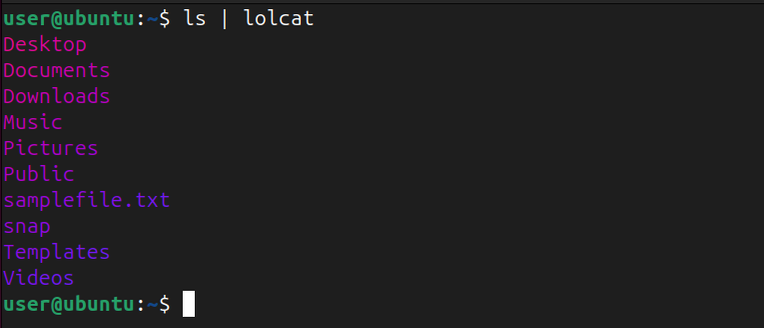
Kết luận
Qua bài viết này, chúng ta đã cùng nhau khám phá lệnh lolcat, một tiện ích nhỏ nhưng mang lại sức mạnh biến đổi to lớn cho giao diện dòng lệnh Linux. Từ một không gian làm việc đơn điệu với văn bản đơn sắc, terminal của bạn giờ đây có thể bừng sáng với hiệu ứng cầu vồng sống động và đầy cảm hứng. Chúng ta đã tìm hiểu lolcat là gì, cách cài đặt nó trên các bản phân phối phổ biến, và cách sử dụng các tham số cơ bản để tùy chỉnh hiệu ứng màu sắc. Các ví dụ minh họa cũng cho thấy lolcat không chỉ để “làm đẹp” mà còn là một công cụ hữu ích để làm nổi bật thông tin, tạo sự hấp dẫn cho các bài thuyết trình và cá nhân hóa môi trường làm việc.
Tại AZWEB, chúng tôi tin rằng việc làm chủ các công cụ, dù là nhỏ nhất, cũng góp phần nâng cao hiệu suất và niềm vui trong công việc của các nhà phát triển. Lệnh lolcat chính là một minh chứng cho triết lý đó. Chúng tôi khuyến khích bạn hãy dành chút thời gian để cài đặt và thử nghiệm lolcat ngay hôm nay. Hãy để sự sáng tạo dẫn lối và khám phá thêm các tùy chọn nâng cao cũng như kết hợp nó với shell scripting để tạo ra những trải nghiệm độc đáo cho riêng mình. Chúc bạn có những giờ phút làm việc hiệu quả và đầy màu sắc trên terminal!